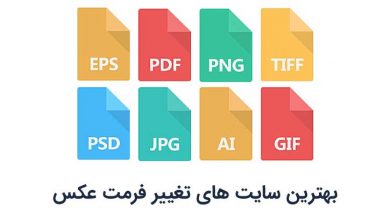تبدیل png به svg (8 روش آنلاین گوشی ویندوز)
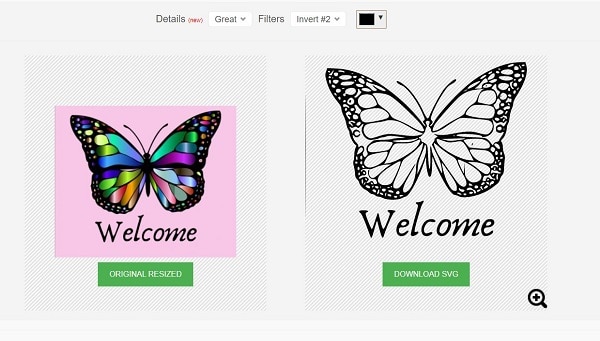
در این پست می خواهیم روش های مختلف تبدیل فرمت فایل تصویری PNG یا JPG بهSVG برای این که در دستگاه برشScan N Cut یا Cricut قابل شناسایی باشد، را بررسی کنیم.
معرفی وب سایت های مبدل PNG یا JPG به SVG
سایت های تبدیل فرمت آنلاین عکس کار تبدیل فایل های PNG یا JPG را به SVG به روش آزمون و خطا انجام می دهند. در واقع، موفقیت کار آنها اغلب بستگی به خصوصیات عکسی دارد که می خواهید تبدیل کنید.
از این رو، اگر من شخصا بخواهم فرمت عکسم را تغییر دهم، معمولا آن را در چند مبدل آنلاین امتحان می کنم تا ببینم کدام یک خروجی فایل SVG بهتری دارند.
توجه داشته باشید که ظاهر یک عکس می تواند فریبنده و غلط انداز باشد. در اینجا، ویدیوی نحوه مقایسه خروجی های آنها به Canvas Workspace را ببینید.
1-با کمک سایت SVGCreator
سایت svgcreator.com- من چند بار از این سایت مبدل برای تبدیل JPG به SVG با موفقیت استفاده کرده ام. هر چند که این موفقیت 100 درصد نبوده است. زیرا اغلب هنگام تبدیل فایل ها، خروجی نهایی برای حذف موارد ناخواسته ای که در فایل به وجود آمده است و هنوز به کمی ویرایش نیاز دارد.
در تصویر زیر، می توانید عکس اصلی را در سمت چپ و خروجی فایل SVG را در سمت راست مشاهده کنید. همان طور که می بینید برخی نقاط در عکس SVG از بین رفته است، اما در کل، می توان گفت که خروجی بدی نیست. در واقع، بعد از این که فایل را برش دادید، کیفیت خروجی برای شما مشخص می شود.
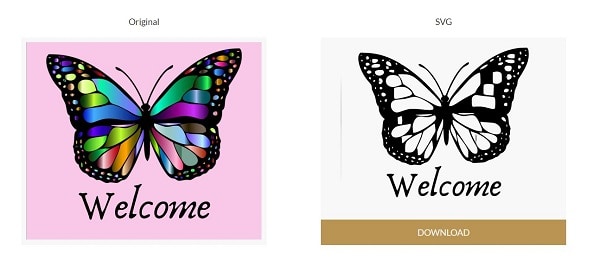
2- با کمک سایت PicSVG
سایت Picsvg.com – این سایت یکی دیگر از مبدل هایی است که خروجی های متفاوتی از آن گرفتم، و توصیه می کنم شما هم آن را امتحان کنید. در این سایت، خروجی تصویر عالی به نظر می رسد و نکته جالب تر سازگاری این عکس با Canvas Workspace است. به خاطر داشته باشید که می توانید SVG را مستقیماً در Scan N Cut خود آپلود کنید. در برخی موارد، انجام این کار ممکن است خروجی بهتری بدهد. تنها نکته منفی این است که در صورت نیاز به ویرایش خروجی، انجام آن در صفحه Scan N Cut سخت تر است.
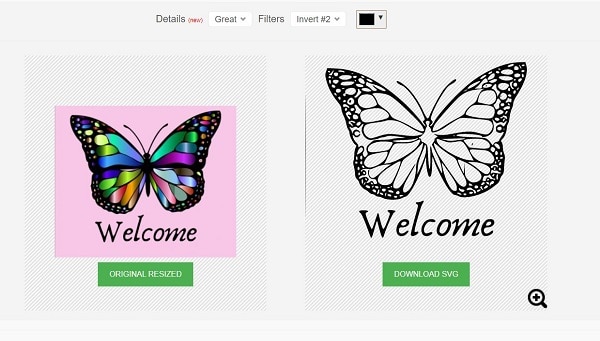
3-باکمک سایت Convertio (بهترین سایت)
سایت Convertio – باید بگویم که من معمولاً از خروجی هایی که این سایت آنلاین مبدلJPG به SVG می دهد، خوشم می آید. این نرم افزار آنلاین تا زمانی که فایل مورد نظر خود را دانلود نکنید، خروجی را نشان نمی دهد. در کل، استفاده از اکثر این سایت ها خیلی راحت است.
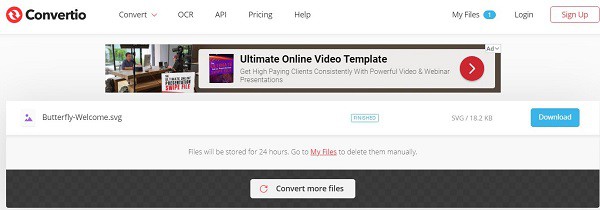
4-باکمک سایت Cutecutter
سایت Cutecutter.com –در واقع، این اولین باری است که من این سایت مبدل آنلاین را امتحان می کنم. سایتCutecutter به خاطر ویژگی نمایشی خود (demo mode) نسبت به سایر سایت های ذکر شده، کمی متفاوت است. تفاوت بزرگ دیگر این سایت مبدل، وجود تنظیمات بیشتر برای داشتن خروجی بهتر است.
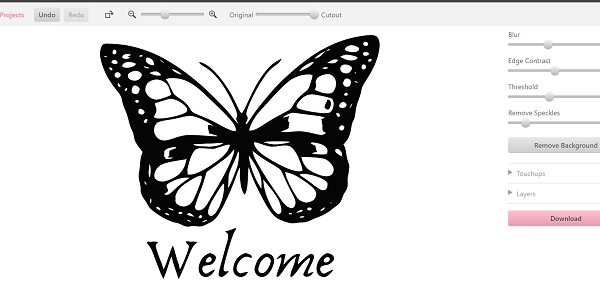
11 تا از بهترین اپلیکشن ها برای ویرایش عکس (اندروید و آیفون)
5-باکمک سایت Online SVG image converter
سایت PNG and JPEG Online Converter – در نگاه اول، به نظر نمی رسد که این مبدل کار فوق العاده ای انجام بدهد، اما رنگ های خروجی آنها متفاوت است و شما را فریب می دهند. البته من فکر می کنم که خروجی آن می تواند با برخی از برنامه های مبدل آنلاین دیگر قابل مقایسه باشد. در واقع، وقتی فایل را برای برش آپلود می کنید، این امر بیشتر مشخص می شود. توصیه من این است که برای دیدن خطوط شکسته، نقاط حذف شده و نقاط اضافه شده ناخواسته، آن را بزرگنمایی کنید.
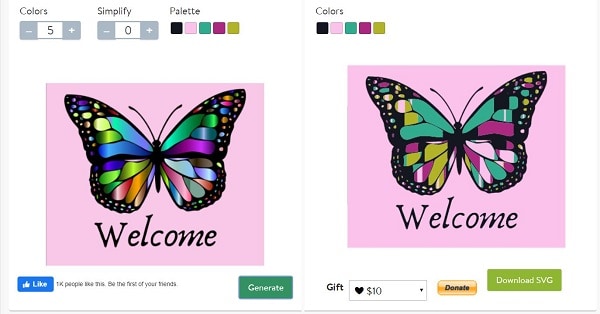
6-باکمک سایت Vector Magic
سایت Vector Magic – این یک سایت غیر رایگان و دارای حق عضویت است، به این معنی که برای استفاده از سرویس های آن، هر ماه باید هزینه ای را به عنوان حق اشتراک پرداخت کنید. تبدیل فایل ها در این سایت بسیار عالی به نظر می رسد. بنابر این، اگر تعداد خیلی زیادی تبدیل باید انجام دهید، این سایت را به شما توصیه می کنیم. همان طور که می بینید این برنامه خروجی عکس پروانه را تمام و کمال و بدون اشکال تحویل می دهد، اما به دلیل عدم عضویت، من نتوانستم زیاد در مورد آن تحقیق کنم.
همچنین این وب سایت نسخه دانلود شده مبدل را ارائه می دهد.
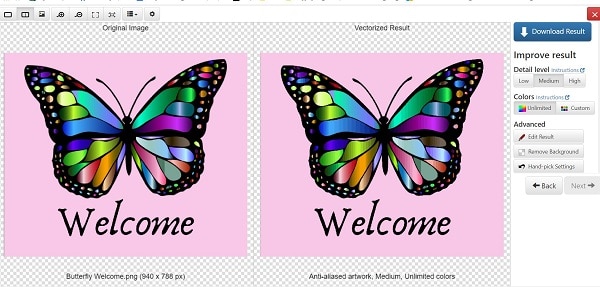
مقایسه PNG با SVG Converters
خیلی جالب بود. من واقعا شگفت زده شدم، وقتی که فایل CuteCutter که پر از خطوط شکسته و باز بود را در Canvas Workspace به صورت آنلاین آپلود کردم و به طرز باور نکردنی خروجی خیلی خوبی از سایت CuteCutter گرفتم.
من فکر کردم که شاید این یک ناهنجاری در نسخه آنلاین Canvas Workspace باشد، از این رو، من دقیقاً همان فایل را در نسخه دانلود شده، آپلود کردم تا متوجه تفاوت های آن بشوم.
در نگاه اول، به نظرم خروجی آن خیلی خوب به نظر می رسید، اما در بررسی های بیشتر متوجه شدم که مشکلاتی نیز وجود دارد، از جمله این که خروجی آن دارای چندین خطوط شکسته و منقطع مانند خط چین ها است.
این یعنی چه؟
من اغلب می شنوم که کاربران در این رابطه می گویند که «هیچ موفقیتی در تبدیل فایل ها» نداشته اند … یا «آن سایت مبدل فایل کار نمی کند». اینها نظراتی است که در این راستا گفته می شود.
چیزی که من فهمیدم این است که اگر می خواهید بهترین خروجی از یک عکس را داشته باشید، بهتر است آن را در هر یک از سایت های مبدل که در بالا به آنها اشاره کردم، امتحان کنید تا بتوانید بهترین خروجی را انتخاب کنید. در واقع، من از این استراتژی در گذشته استفاده می کردم، زیرا هیچ تضمینی برای گرفتن یک خروجی بهینه وجود ندارد. خب، من با سایتی شروع می کنم که فکر می کنم خروجی های خوبی می توانم بگیرم و بعد آن فایل را بررسی می کنم. اگر از آن راضی باشم، دیگر سراغ سایت دیگری نمی روم، اما اگر از آن راضی نباشم، سایت های دیگر را هم امتحان می کنم.
7-با کمک نرم افزار Aurora SVG Viewer & Converter
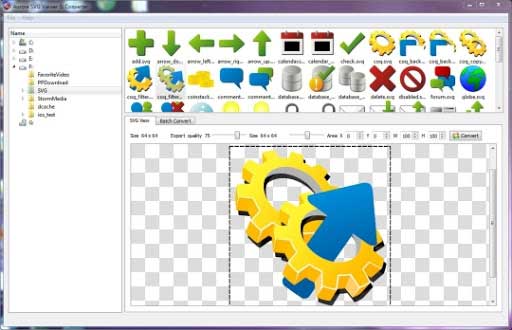
مبدل رایگان مورد علاقه من Aurora SVG Viewer & Converter است، زیرا من نتایج خوبی از نظر همخوانی خروجی عکس ها از این سایت گرفته ام.
البته با وجود آنچه که گفتم … من همیشه روش تریس کردن (امتحان چند باره برای رسیدن به نتیجه مطلوب) را به عنوان اولین انتخاب خود امتحان می کنم و فقط در صورتی که از آن نا امید شوم و خروجی خوبی به من ندهد که البته خیلی کم اتفاق می افتد.
8-با کمک اپلیکیشن Imaengine App
برنامه Imaengine قابل استفاده در محصولات اپل مانند iPhone و iPad است. این اپلیکیشن، می تواند خروجی های خیلی خوبی ایجاد کند. به شما توصیه می کنیم که اگر دستگاه اپل دارید، این اپلیکیشن را دانلود کنید تا بتوانید با استفاده از آن، عکس های خود را تبدیل کنید.
متأسفانه من یک گوشی و یک تبلت اندرویدی دارم و هنوز نتوانسته ام برنامه ای را پیدا کنم که خروجی خوبی ارائه دهد. اگر شما یکی از این اپلیکیشن ها را می شناسید، حتما به من اطلاع دهید.
مطلب مشابه: 5 تا از بهترین سایت های تغییر فرمت عکس (رایگان)
با این اپلیکیشن ساده، هر زبانی رو فقط با روزانه 5 دقیقه گوش دادن، توی 80 روز مثل بلبل حرف بزن! بهترین متد روز، همزمان تقویت حافظه، آموزش تصویری با کمترین قیمت ممکن!